Evet, silinen bir işletim sistemini anında kurtarmak mümkündür
- Bir işletim sistemi, önyükleme işleminden sorumludur ve bilgisayardaki diğer uygulama programlarının yanı sıra işlevselliği de yönetir.
- Windows işletim sistemini yanlışlıkla sildiyseniz, ayrılan bölümü yeniden oluşturarak yeniden yükleyebilirsiniz.
- Ayrıca, üçüncü taraf kurtarma araçlarını kullanarak bilgisayarınızdaki silinmiş işletim sistemlerini kurtarabilirsiniz.

XİNDİRME DOSYASINI TIKLAYARAK KURULUM
Bu yazılım yaygın bilgisayar hatalarını onaracak, sizi dosya kaybından, kötü amaçlı yazılımdan, donanım arızasından koruyacak ve bilgisayarınızı maksimum performans için optimize edecektir. PC sorunlarını düzeltin ve virüsleri şimdi 3 kolay adımda kaldırın:
- Restoro PC Onarım Aracını İndirin Patentli Teknolojilerle gelen (patent mevcut Burada).
- Tıklamak Taramayı Başlat PC sorunlarına neden olabilecek Windows sorunlarını bulmak için.
- Tıklamak Hepsini tamir et bilgisayarınızın güvenliğini ve performansını etkileyen sorunları gidermek için.
- Restoro tarafından indirildi 0 bu ay okuyucular
Bir işletim sistemi (OS), genellikle bir önyükleme programı tarafından bilgisayara yüklenen bir yazılımdır. Sistemin ve bilgisayardaki diğer tüm uygulama programlarının işlevselliğini yönetir. Ancak, kullanıcılar bilgisayarlarındaki İşletim sistemlerini sildiğini bildirmektedir.
Bu nedenle, PC'nizde silinen İşletim Sistemini nasıl kurtaracağınızı tartışacağız. Ayrıca, ayrıntılı bir rehberimiz var. Windows 10'da Önyükleme Bölümünü Yeniden Oluşturmanın kolay yöntemleri ve PC'nizin tekrar açılmasını sağlayın.
Windows'u sildikten sonra yeniden yükleyebilir misiniz?
En basit anlamda, bir işletim sistemini silmek, işlevselliğinden sorumlu tüm sistem bölümünü silmek anlamına gelir. İşletim sistemine erişimi imkansız hale getirir ve bilgisayarınızı boş bırakır. Eksik BOOTMGR ve BCD nedeniyle bilgisayarınızın önyüklenmesine yardımcı olacak yüklü bir yazılım yoktur.
Ancak, bir işletim sistemini PC'nizden sildikten sonra herhangi bir zamanda yeniden yüklemek mümkündür. Ayrıca, işletim sisteminin önceden yüklenmiş kurulumuyla genellikle olduğundan daha fazla strese veya zamana mal olmaz. Bu nedenle, işletim sistemini bilgisayarınızdan silmek, daha yüksek bir sürümü yeniden yüklemenizi sağlar.
Silinen bir İşletim Sistemini nasıl kurtarabilirim?
Bu ön kontrollerden geçin:
- Bilgisayarınızı sabit bir güç kaynağına taktığınızdan emin olun.
- PC'nize takılı tüm harici aygıtların veya çevre birimlerinin bağlantısını kesin.
- Önyüklenebilir bir USB sürücü oluşturun Windows İşletim Sistemi için.
- Bir sürücüden önyükleme yapmak için önyüklenebilir sürücünüzü PC'ye takın.
Yukarıdaki ön kontroller, sistemi ve işletim sisteminin kurtarılması ve yeniden yüklenmesi için gereken gerekli araçları hazırlayacaktır.
- Kurulum diskini PC'nize yerleştirin.
- basın güç PC'nizdeki düğmesine basın ve önyüklemeyi seçin. Windows yükleme diski seçeneğinden.
- Tıkla Tamirat bilgisayar seçeneğiniz Şimdi kur ekran.
- Tıkla Sorun giderme seçeneğini seçin ve ardından Gelişmiş seçenekler.
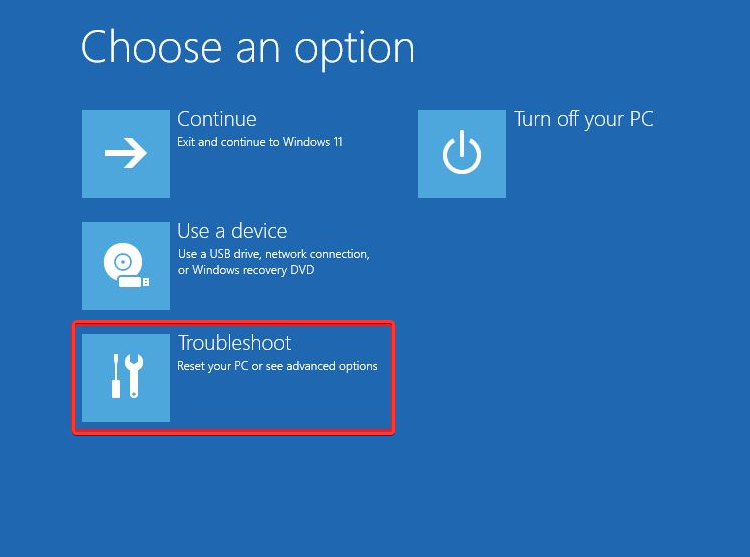
- seçin Komut istemi seçenek.
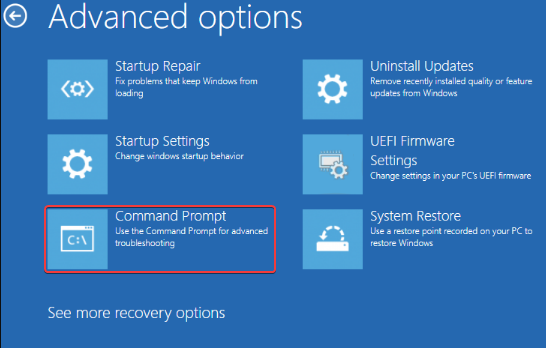
- Aşağıdakileri yazın ve basın Girmek:
bootrec / fixmbr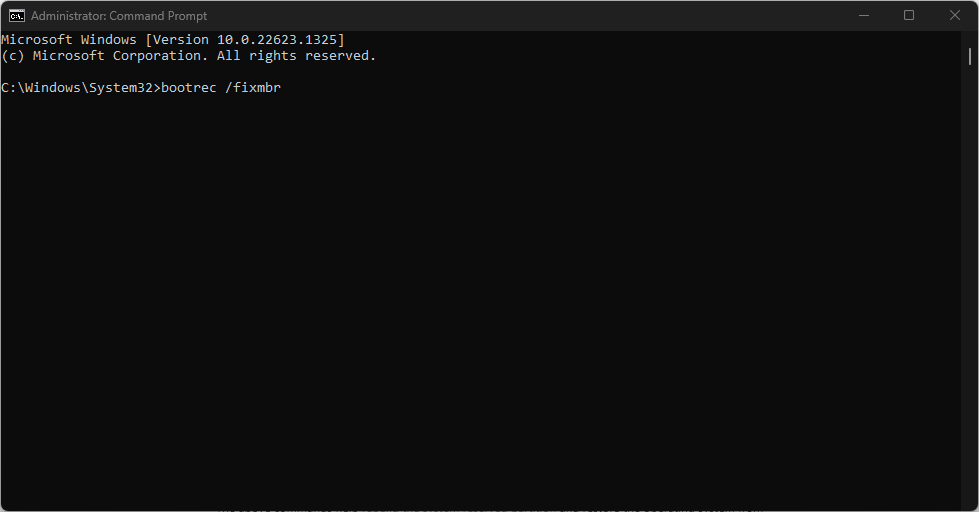
- Aşağıdaki komutu yazın ve basın Girmek:
disk bölümüdisk 0'ı seçinliste bölümü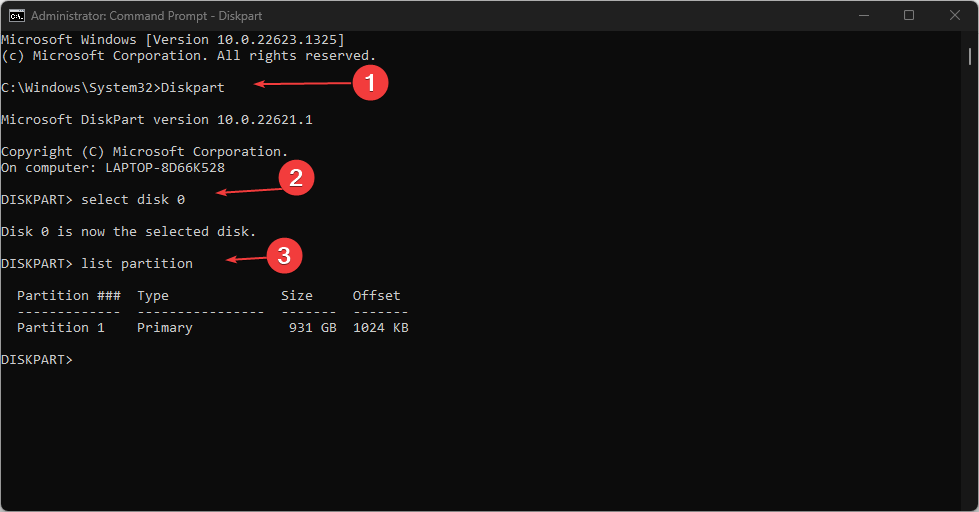
- bölüm seç N: n, Windows işletim sistemi bölümünün sürücü harfi anlamına gelir.
- Sonra yazın ve basın Girmek:
aktifçıkış
- Aşağıdaki komutu yazın ve basın Girmek önyükleme bilgilerini düzeltmek için:
bootrec / düzeltme önyüklemesibootrec / yeniden inşabcd
Yukarıdaki komutlar yardımcı olur sistem ayrılmış bölümü yeniden oluşturun ve işletim sistemini kurulu olduğu bölümden geri yükleyin.
- Hata 0x0000142: 5 Basit Adımda Nasıl Onarılır
- Microsoft Edge'de Çalışma Alanı özelliği nasıl denenir?
- Edge'de Otomatik Oynatılan Videolar Nasıl Engellenir?
- Microsoft Edge Drop özelliğini kullanarak dosya gönderme
- Windows 11'de arama çubuğu görüntüsü nasıl kaldırılır
çok sayıda var veri kurtarma araçları Bilgisayarınızda silinmiş bir işletim sistemini geri getirmek için kullanabilirsiniz, bu işletim sistemi farklı şekillerde çalışabilir ve işlevleri değişebilir, ancak genel olarak önemli verileri daha kolay kurtarmanıza yardımcı olabilir.
Süreci basitleştirmek için, bir Windows bozulması olayından sonra kaybolan dosyaları veya klasörleri kurtarmanıza yardımcı olabileceğinden, Çekirdek Veri Kurtarma Yazılımı gibi güvenilir ürünleri denemenizi öneririz.
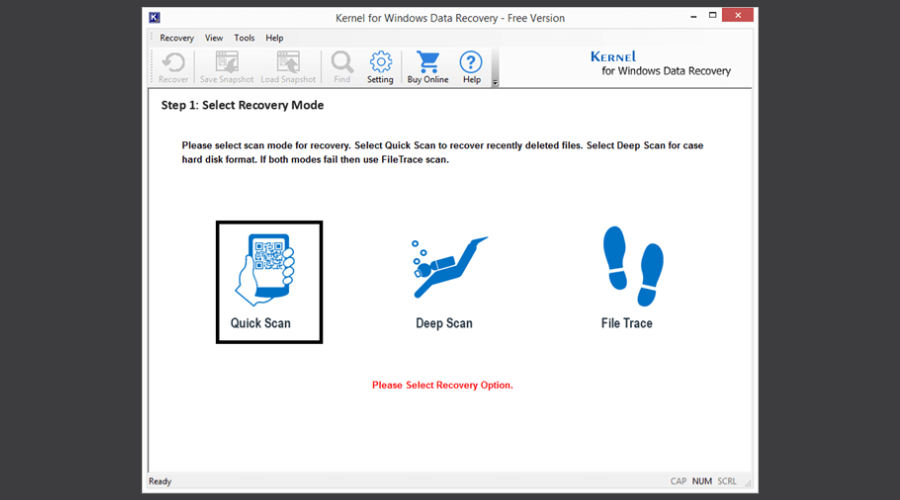
Ayrıca, USB'ler gibi çıkarılabilir aygıtlardan ve boşaltılmış geri dönüşüm kutusu klasörlerinden verileri geri yükleyebilirsiniz.

Çekirdek Veri Kurtarma Yazılımı
Bu harika uygulama ile kayıp, bozuk veya silinmiş dosyaları ve diğer önemli verileri geri yükleyin.
Sonuç olarak, hakkındaki makalemiz ilginizi çekebilir. İşletim sisteminin her yerinden Kurtarma Moduna erişmenin kolay yöntemleri Windows 11'de. Ayrıca, nasıl düzelteceğinizi de kontrol edebilirsiniz. Kurtarma sürücüsü hatası oluşturulamıyor Windows 11'de.
Başka sorularınız veya önerileriniz varsa, lütfen bunları yorumlar bölümüne bırakın.
Hâlâ sorun mu yaşıyorsunuz? Bunları bu araçla düzeltin:
SPONSORLU
Yukarıdaki öneriler sorununuzu çözmediyse, bilgisayarınızda daha derin Windows sorunları olabilir. Öneririz bu PC Onarım aracını indirme (TrustPilot.com'da Harika olarak derecelendirildi) bunları kolayca ele almak için. Kurulumdan sonra, sadece tıklayın Taramayı Başlat düğmesine ve ardından düğmesine basın Hepsini tamir et.
